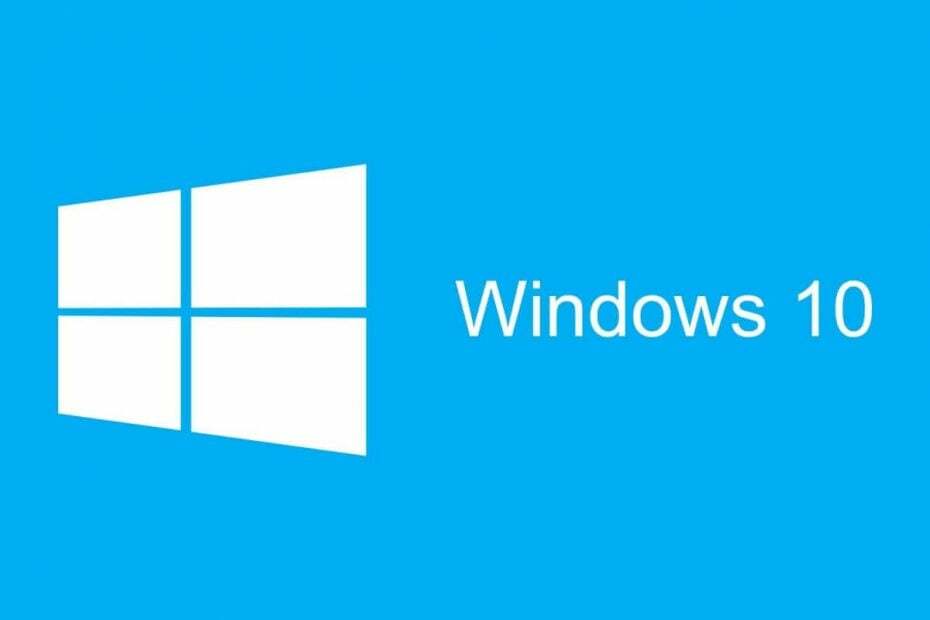
XВСТАНОВИТИ, НАТИСНУВШИ ЗАВАНТАЖИТИ ФАЙЛ
- Завантажте Fortect і встановіть його на вашому ПК.
- Запустіть процес сканування інструменту щоб знайти пошкоджені файли, які є джерелом вашої проблеми.
- Клацніть правою кнопкою миші Почати ремонт щоб інструмент міг запустити алгоритм виправлення.
- Fortect завантажив 0 читачів цього місяця.
Під час спроби відформатувати a USB флешка, переміщення деяких файлів або перейменування медіафайлів, які ви можете зустріти Ви не маєте достатніх прав для виконання цієї операції помилка. Помилка може виникати з кількох причин, і в більшості випадків її можна вирішити, внісши деякі зміни у властивості файлу та захист. Іноді користувач також може вимагати взяти
власність файлу, щоб вирішити проблему.Користувачі поділилися своїми занепокоєннями з приводу проблеми на форумі підтримки Microsoft.
Це повідомлення про помилку, яке я отримую під час спроби відформатувати окремий резервний жорсткий диск. Я адміністратор системи, і це диск, який я форматував і використовував раніше, зауважте. Нещодавно мені довелося від’єднати диск, не маючи змоги пройти процес «безпечного видалення обладнання». Є ідеї?
Дізнайтеся, як це виправити, дотримуючись наведених нижче інструкцій.
Чому я не маю достатніх прав для форматування флешки?
1. Увімкнути обліковий запис адміністратора
- Тип cmd в рядку пошуку.
- Клацніть правою кнопкою миші Командний рядок і виберіть "Запустити від імені адміністратора“.

- У командному рядку введіть таку команду та натисніть enter.
net user administrator /активний: так - Коли ви побачите повідомлення про успіх, вийдіть із командного рядка.
Вийдіть із системи та увійдіть під обліковим записом адміністратора та спробуйте перейменувати файл, який викликав помилку.
- У рядку пошуку введіть Керування дисками і відкрити"Створення та форматування розділу жорсткого диска“.
- У вікні керування дисками клацніть правою кнопкою миші флеш-накопичувач USB і виберіть Формат.
- Переконайтеся, що Файлова система встановлено на NTFS і розмір одиниці розподілу За замовчуванням.

- Перевірте "Виконайте швидке форматування” і натисніть В ПОРЯДКУ.
- Windows має відформатувати USB-накопичувач без помилок.
- Читайте також: 3 програмне забезпечення для читання дисків, відформатованих під Mac, у Windows
3. Використовуйте командний рядок, щоб відформатувати диск
- Введіть cmd у рядок пошуку. Клацніть правою кнопкою миші на командному рядку та виберіть Запустити від імені адміністратора.

- У вікні командного рядка введіть таку команду, натисніть enter.
Формат X:/ - У наведеній вище команді замініть X літерою USB-накопичувача. Переконайтеся, що ви ввели правильну букву диска, перш ніж натискати клавішу enter.
4. Візьміть право власності на файл або диск
- Клацніть правою кнопкою миші USB-накопичувач або файл і виберіть «Властивості».
- Перейти до Безпека і натисніть на Просунутий кнопку.
- Натисніть на Зміна посилання в Власник розділ.

- Введіть ваш ім'я користувача у даному полі та натисніть Перевірте імена.
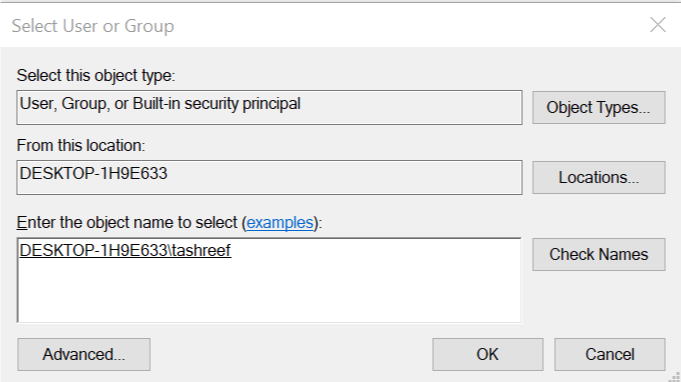
- Натисніть в порядку і ім'я власника мало змінитися на ваше ім'я користувача.
- Натисніть на Застосувати і в порядку щоб зберегти зміни.
Закрийте вікно властивостей і спробуйте відформатувати диск знову. Перевірте наявність удосконалень.
ПОВ’ЯЗАНІ ІСТОРІЇ, ЯКІ ВАМ МОЖУТЬ СПОДОБАТИСЯ:
- Як вимкнути функцію автозапуску в Windows 10
- Найкращі антивірусні рішення для Windows 10 у березні 2019 року
- 5 інструментів для моніторингу змін реєстру в Windows
Все ще виникають проблеми?
СПОНСОРОВАНО
Якщо наведені вище пропозиції не допомогли вирішити вашу проблему, ваш комп’ютер може мати серйозніші проблеми з Windows. Ми пропонуємо вибрати комплексне рішення, наприклад Фортект для ефективного вирішення проблем. Після встановлення просто натисніть Переглянути та виправити кнопку, а потім натисніть Почати ремонт.
![Помилка довірчих відносин між цією робочою станцією та основним доменом [FIX]](/f/2349234722b7a39ae4a65d46ece5571e.jpg?width=300&height=460)

